일정 게시판에 약속 표시
조직은 종종 Dynamics 365 애플리케이션에서 약속을 사용합니다. 예를 들어, 고객 서비스 담당자가 문제가 있는 고객을 돕기 위해 서비스 약속을 만드는 경우입니다.
일정 게시판을 사용하여 예약과 함께 Dynamics 365 약속을 표시할 수 있습니다. 배치 담당자가 가용성을 볼 수 있도록 일정 게시판과 예약 프로세스 중에 약속을 포함합니다.
환경 설정
이 설정을 사용하면 조직의 모든 리소스에 대한 약속 일정을 설정할 수 있습니다.
리소스 예약 앱을 엽니다.
설정 영역으로 변경하고 관리>예약 매개 변수로 이동합니다.
약속 포함을 예로 설정합니다.
변경 사항을 확인하고 저장 후 닫기를 선택합니다.
리소스 설정
환경에서 약속이 활성화되면 개별 리소스에 대한 설정을 변경할 수 있습니다.
예약 가능한 리소스 양식을 열고 일정 탭을 선택한 다음 약속 포함을 예로 설정합니다.
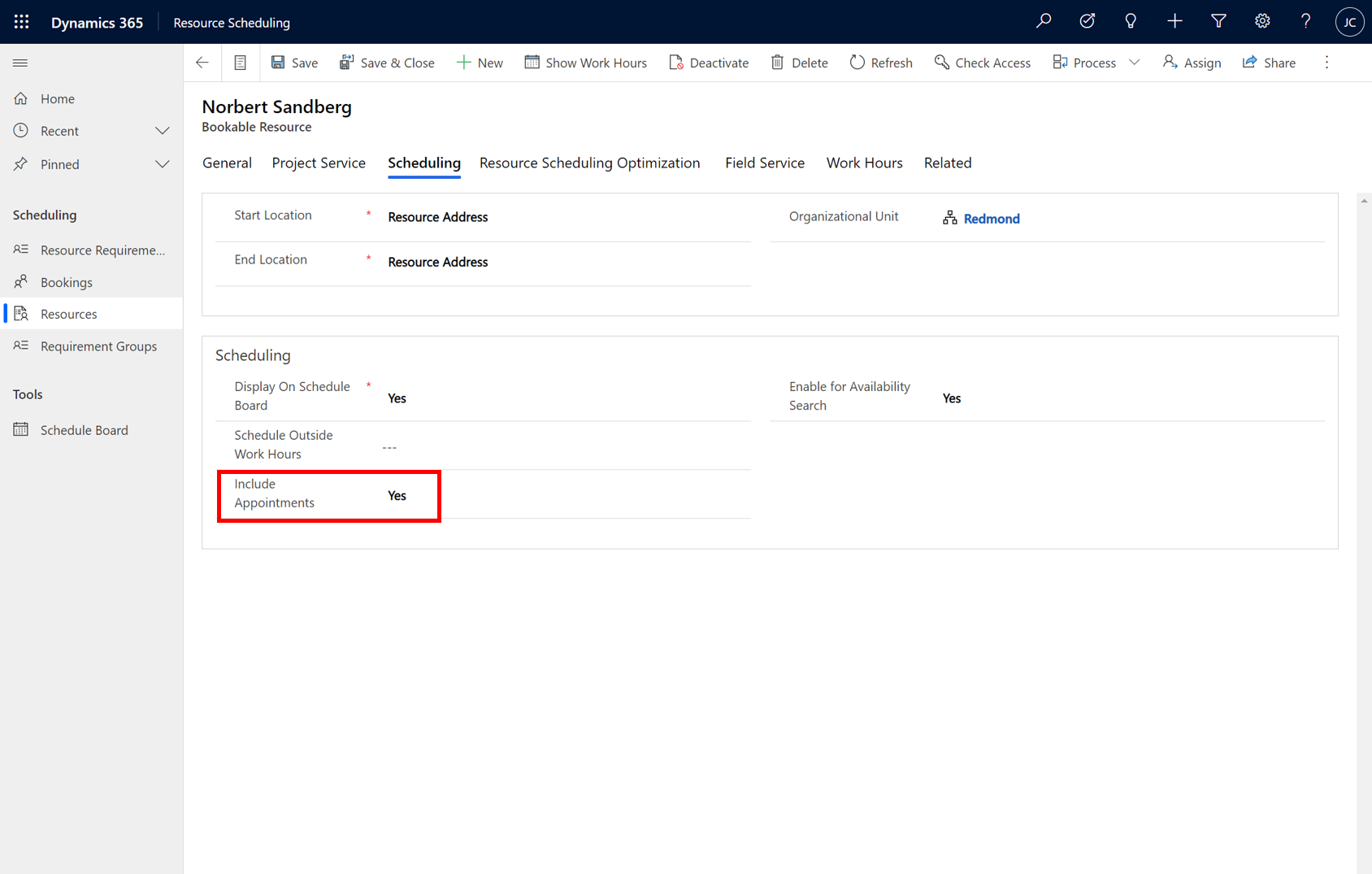
약속 만들기
Dataverse 약속을 만드는 방법에는 여러 가지가 있습니다. 예:
- 활동을 사용하는 Dynamics 365 Customer Service 허브
- 작업, 약속, 이메일 또는 전화 통화를 관리하는 Dynamics 365 Sales Professional
- Outlook에서 서버 쪽 동기화 및 Dynamics 365로 추적됨 범주를 사용하여 Dataverse 약속 레코드로 나타납니다.
일정 게시판에서 예약 보기
일정 게시판의 약속은 읽기 전용이며 이동할 수 없습니다. 예약 가능한 리소스인 경우 필요한 모든 참석자와 담당자에게 표시됩니다. 약속 위로 마우스를 가져가면 자세한 내용을 볼 수 있습니다.
Outlook에서 비공개로 표시되고 Dynamics 365와 동기화된 약속은 일정 게시판에 제목이 표시되지 않습니다.
일정 게시판에서 약속 색상 사용자 지정
일정 게시판은 Dataverse 약속 메타데이터에 정의된 색상을 사용합니다. 각 StatusCode의 색상을 사용자 지정하면 일정 게시판에 표시되는 약속 색상이 변경됩니다.
참고
일정 게시판에서 약속 도구 설명 사용자 지정은 지원되지 않습니다.
일정 게시판에서 취소된 약속 숨기기
게시판 보기 설정의 취소됨 표시 설정은 취소된 예약 및 약속의 가시성을 제어합니다.
약속 시간에 맞춰 자동으로 예약
Resource Scheduling Optimization은 계획된 최적화 일정이 실행될 때와 일정 게시판의 임시 최적화를 위해 약속을 존중합니다. 시스템은 상태가 바쁨 및 완료됨인 약속을 예약 작업에 사용할 수 없는 것으로 간주합니다.
자동화되고 지원되는 예약 작업은 약속을 위치에 구애받지 않는 것으로 간주합니다. 약속에 관련 예약이 있는 경우 시스템은 해당 예약을 숨기고 예약 작업에 고려하지 않습니다.